服務熱線
0755-83044319

發布時間:2023-04-10作者來源:電子森林瀏覽:4998
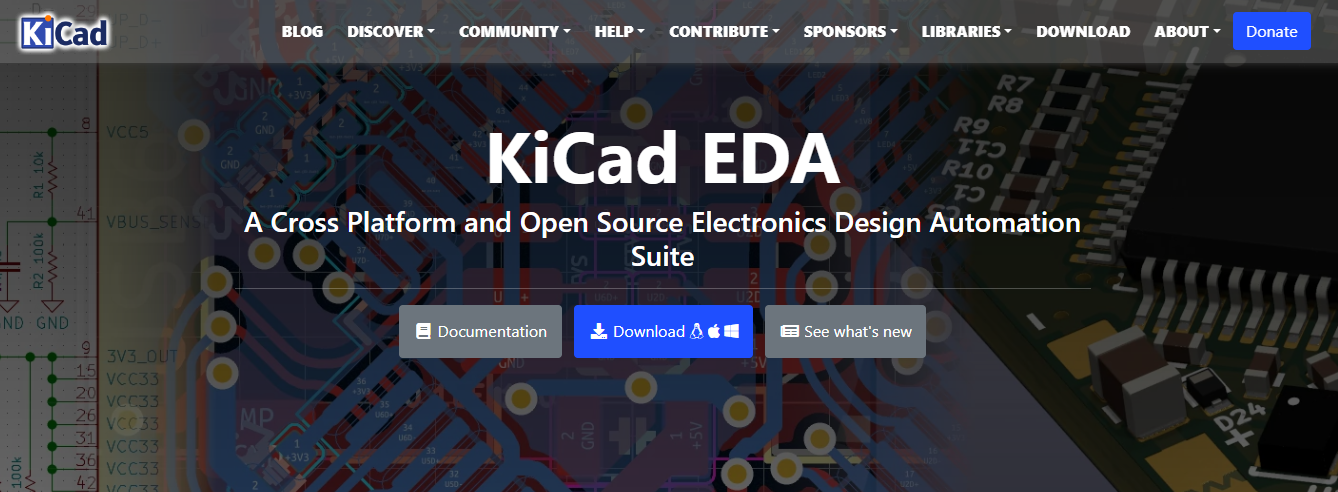
KiCad更新內容詳細描述:(內容較多,可先看“設計體驗”部分)
(以下內容來自 KiCad網站作者 Wayne Stambaugh, Jon Evans)
1.一般的更新
自定義字體
原理圖、PCB 和工作表編輯器現在提供自定義字體支持,允許使用任何系統字體。
![1M@)J6B6VJXNX`3]B%5FWSV.png 1M@)J6B6VJXNX`3]B%5FWSV.png](/Data/slkormicro/upload/image/20230410/6381671281903937656780456.png)
圖 1:CJK 自定義字體示例
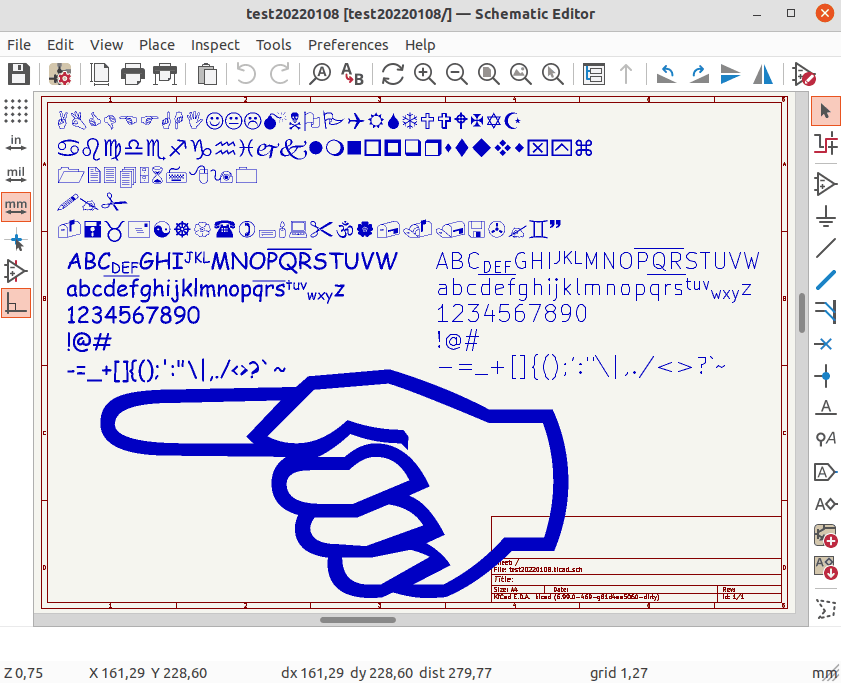
圖 2:Wingdings 和其他字體示例
文本框
在原理圖和 PCB 編輯器中都添加了文本框支持。
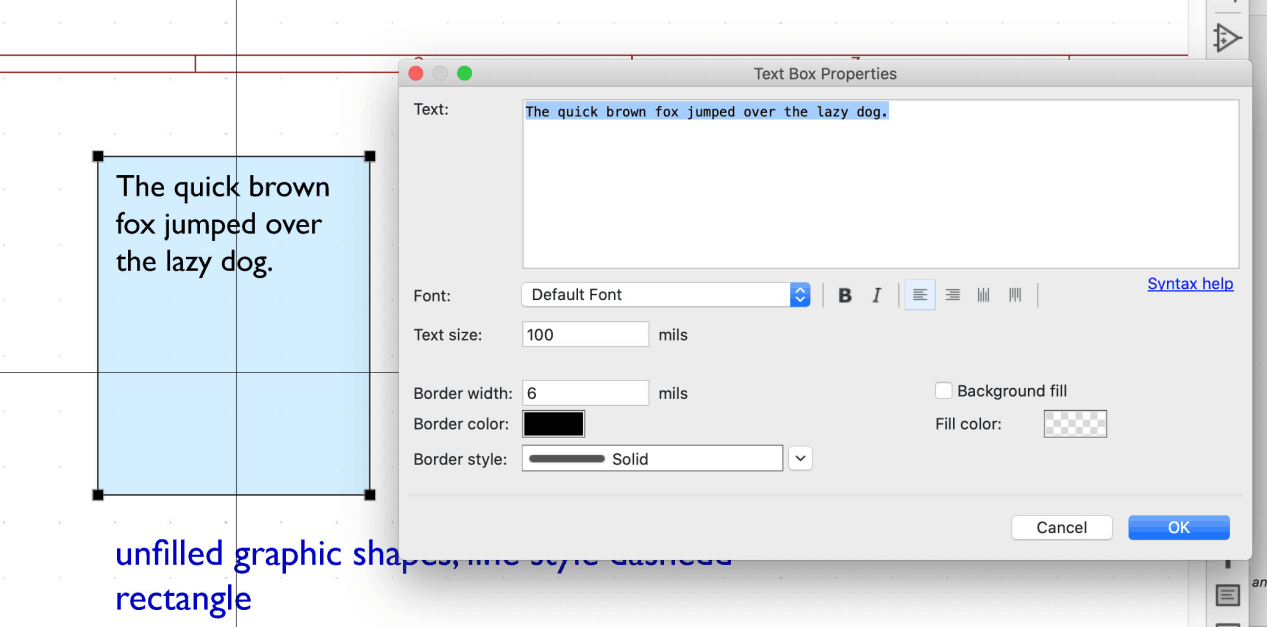
圖 3:文本框示例
3Dconnexion SpaceMouse 支持
3Dconnexion為其 SpaceMouse 產品線提供了原理圖、符號庫、PCB 和封裝編輯器以及 3D 查看器的支持。對于那些不熟悉的人,3D 鼠標是替代輸入設備,它提供了一種在 3D 和 2D 畫布上導航的獨特方式,一些用戶發現它比傳統鼠標更符合人體工程學或更直觀。擁有 3Dconnexion SpaceMouse 的用戶可能會發現這是對 KiCad 支持他們需求的功能的一個受歡迎的補充。
目前此集成僅適用于 Windows 和 macOS,其中 3Dconnexion 提供官方支持。KiCad 團隊正在探索與 libspacenav 的集成,以便為 Linux 和 3Dconnexion 不再支持的舊版 SpaceMouse 產品提供支持。
Sentry 崩潰報告數據收集
Sentry是一個開源平臺,用于捕獲應用程序事件、故障轉儲和其他分析。
他們的托管平臺和用于處理 C++ 應用程序中的崩潰報告的集成 SDK都在 MIT 許可下在 GitHub 上開源。
Sentry 通過為核心團隊提供訪問其 SaaS 平臺的權限以接收來自 KiCad 用戶的崩潰報告來贊助 KiCad。在版本 7 開發周期中,KiCad為 Windows 用戶啟用了選擇加入Sentry 崩潰報告(我們正在探索在未來版本中將 Sentry 擴展到更多平臺)。首次啟動 KiCad 時會提示用戶一次,可以選擇是否啟用 Sentry。用戶還可以隨時在 KiCad [敏感詞]項中打開或關閉 Sentry 數據收集。
我們為什么要收集用戶的數據?
如果啟用哨兵,會收集哪些數據?
有關 KiCad 中哨兵的更多詳細信息
PCM 自動更新
插件和內容管理器現在可以自動檢查已安裝包的更新版本是否可用,并提示用戶進行更新。內容。每次啟動 KiCad 時,都會在后臺自動查詢插件狀態并顯示:
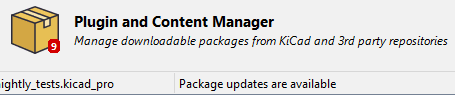
圖 4:PCM 自動更新指示
自動更新檢查行為是可選的,可以禁用。
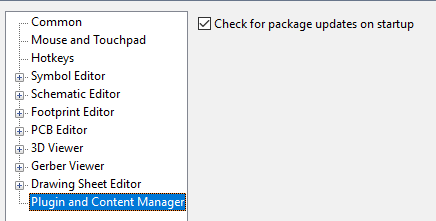
圖 5:PCM 自動更新[敏感詞]項設置
拖放
拖放手柄已添加到 KiCad 的各個部分,從而導致以下操作:
macOS Apple Silicon 支持
KiCad 現在可以構建并可以正確打包為原生 Apple 硅處理器(M1、M2 等)。這意味著 KiCad 不再需要在[敏感詞]的 Apple 硬件下以仿真模式運行。
命令行界面
已實施單獨的kicad-cli二進制文件以允許編寫許多 KiCad 編輯器輸出的腳本。
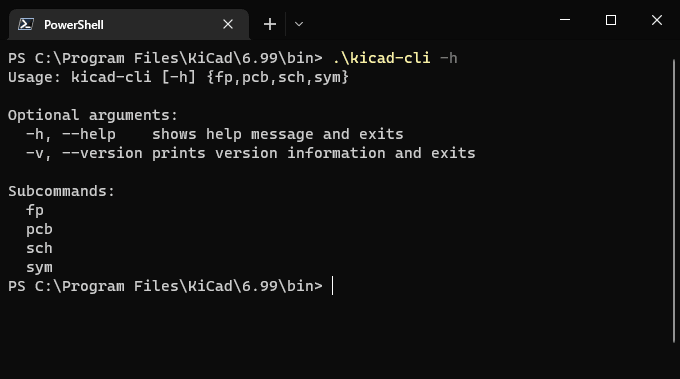
圖 6:調用幫助的命令行界面
KiCad 命令行界面提供了所有必要的功能來自動導出原理圖和 PCB 設計的元素。
當前可用的命令是:
kicad-cli sch export bomkicad-cli sch export python-bomkicad-cli sch export netlistkicad-cli sch export pdfkicad-cli sch export svgkicad-cli pcb export drillkicad-cli pcb export dxfkicad-cli pcb export gerberkicad-cli pcb export gerberskicad-cli pcb export pdfkicad-cli pcb export poskicad-cli pcb export stepkicad-cli pcb export svgkicad-cli fp export svgkicad-cli fp upgradekicad-cli sym export svgkicad-cli sym upgradekicad-cli version
您可以使用該-h參數來了解有關命令特定選項的更多信息。
與原始二進制文件不同,這些更改還使 STEP 導出能夠在 Linux 上無頭地工作kicad2step。
2.原理圖和符號編輯器
原理圖和符號編輯器中添加了對簡單矩形和圓形圖元的支持,以完善已提供的形狀。
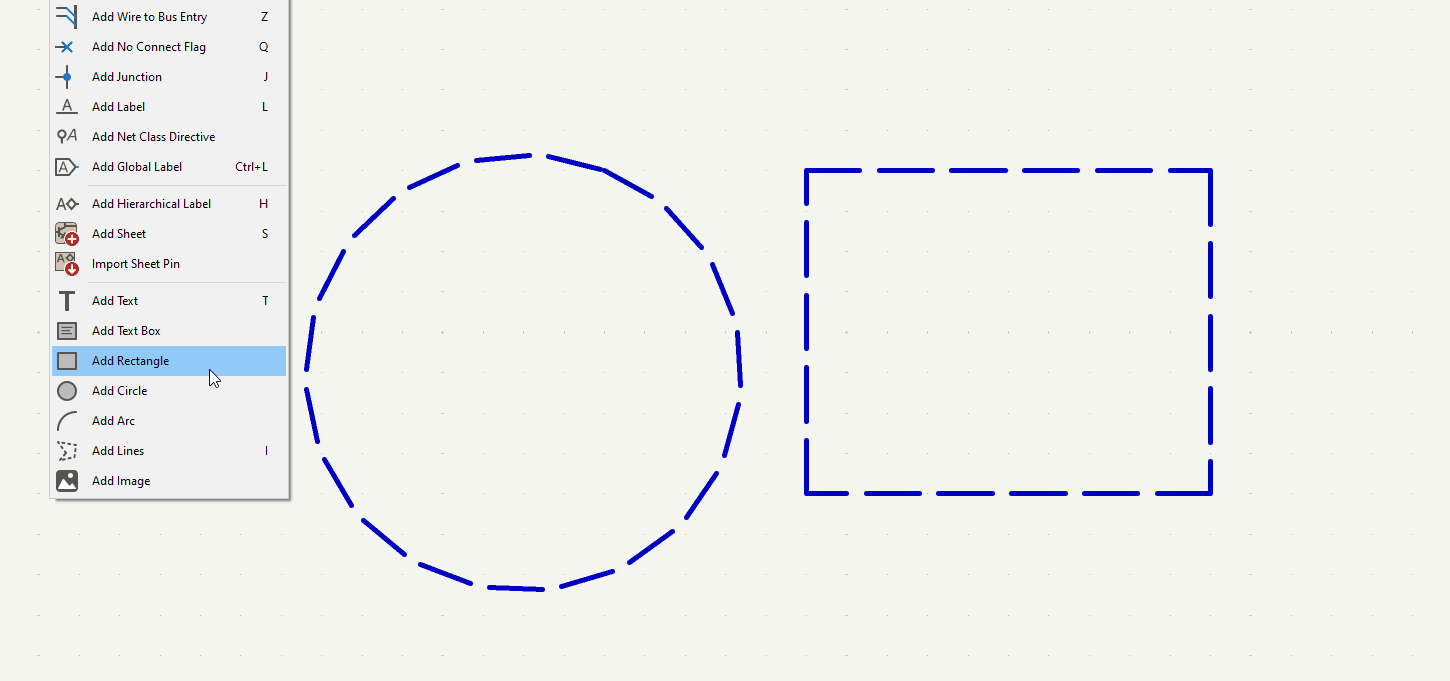
圖 7:新形狀示例
正交拖動
什么是正交拖動?在 6.0 及更早版本中,原理圖編輯器中的拖動操作會移動符號,同時保持導線連接到符號。然而,這是“連接”的字面形式,電線最終會以奇怪的角度和方向結束。
可以在此處看到舊行為的示例:


圖 8:舊的基本拖動
正交拖動迫使所有電線按照原理圖的預期延伸和移動形成直角。
此動畫演示了新行為:
![9WT${D[OWUL{~OF3LFW]M5I.png 9WT${D[OWUL{~OF3LFW]M5I.png](/Data/slkormicro/upload/image/20230410/6381671314044854201041270.png)
圖 9:新的正交拖動
符號編輯器管腳表增強
Symbol Editor Pin Table 獲得了許多新功能,包括以下功能:
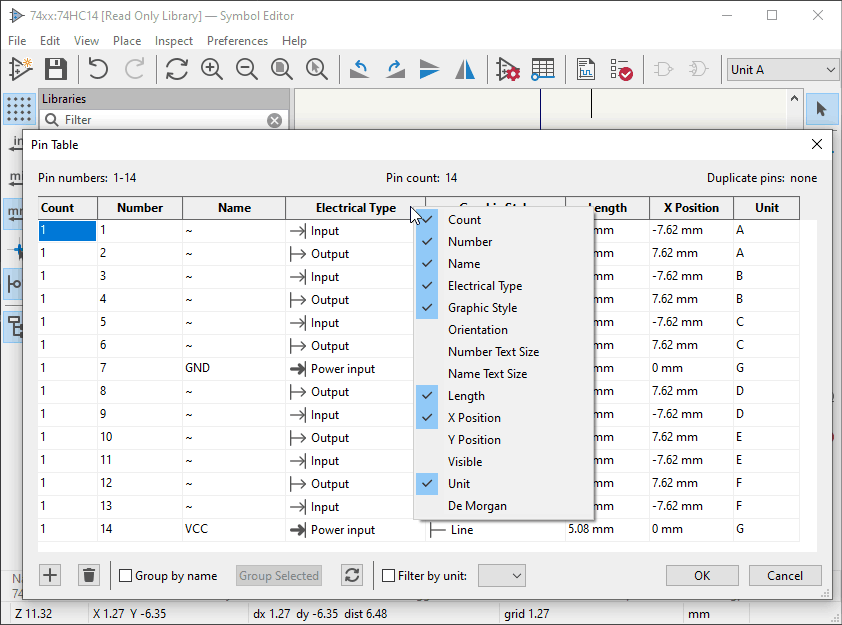
圖 10:符號編輯器管腳表
離網 ERC 警告
新的 ERC 檢查會在使用不兼容的網格放置符號時發出警告。網格不匹配可能會導致無法真正建立連接的情況,并且一系列其他問題(例如引腳無源)可能會導致您最終生產出不良 PCB 的情況。
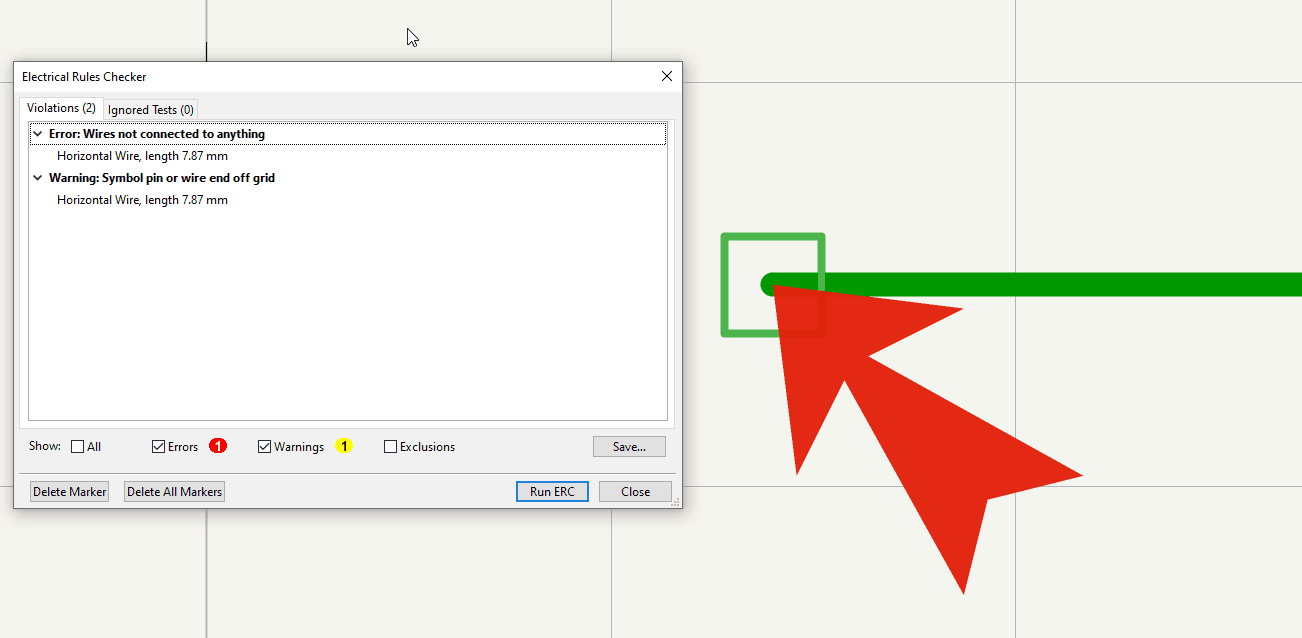
圖 11:新的離網 ERC 警告示例
45 度角的連線
KiCad 6 最初包括固定直角線和“任意角度”模式之間的單個切換。此更改引入了 45 度開始和結束的線模式,以幫助繪制清晰的原理圖。
您可以開始畫線并按下組合鍵Shift + Spacebar以在線畫模式之間循環。左側工具欄上的圖標指示當前模式。
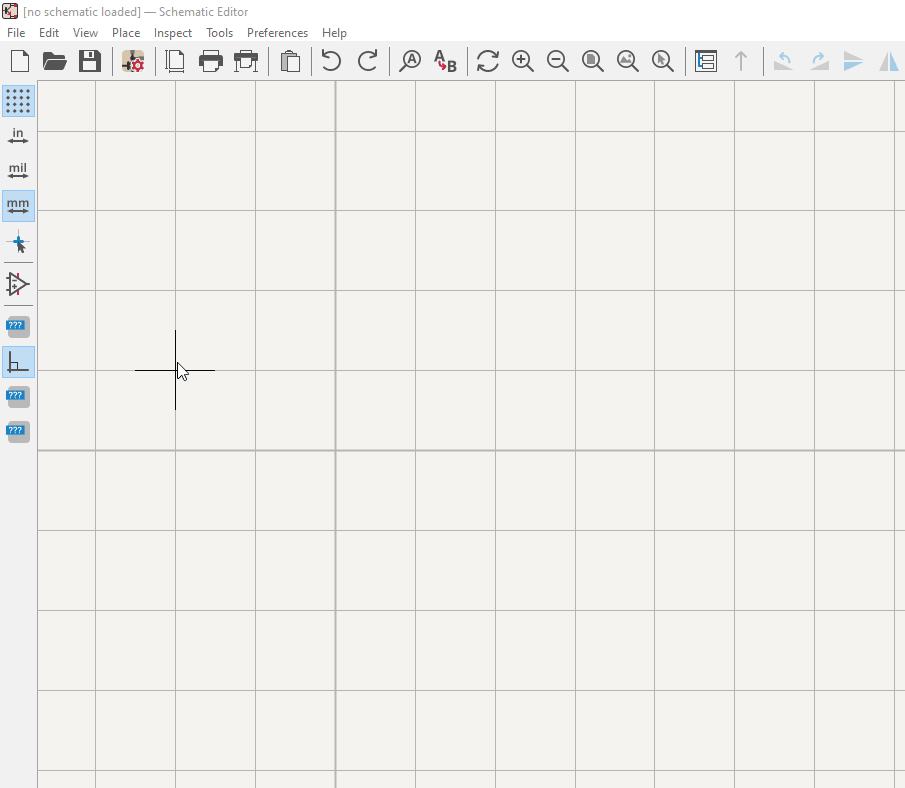
圖 12:有線模式轉換示例
不要填充支持
添加了對在原理圖中將符號明確標記為不填充(“DNP”)的支持。生成的符號在原理圖中變灰并標有紅叉。DNP 符號被排除在任何 KiCad 生成的放置文件之外。

圖 13:不填充指示
![RCG@Y}F_FCK5VLZ8]}I@VJN.png](/Data/slkormicro/upload/image/20230410/6381671330691541336087435.png)
圖 14:不填充符號設置
仿真模型編輯器
現在有一個模擬模型編輯器。這是一個新對話框,可作為任何原理圖符號的符號屬性中的“仿真模型”按鈕使用。它允許在 GUI 中配置仿真模型參數,而不是在原理圖上[敏感詞] spice 文本。生成的配置按預期傳遞給模擬器。支持從將符號配置為“標準”spice 模型(電阻器、電容、二極管、bjts)到在庫中分配自定義模型(它甚至會加載庫并讓您選擇其中包含的單個模型)的所有內容。它還允許自定義原理圖引腳到 spice 模型引腳映射。

圖 15:符號屬性對話框旁邊的仿真模型編輯器對話框
數據庫圖書館
許多 KiCad 用戶長期以來要求的功能是能夠將符號選擇鏈接到數據庫,這在其他原理圖 CAD 工具中很常見。KiCad 現在可以通過 KiCad 的三個主要平臺上的 ODBC 功能添加與外部數據庫的連接。
數據庫庫系統允許創建符號與封裝關聯的集中式數據庫,以及關于您的零件的任何元數據,您和連接到同一數據庫的其他人可以在您的原理圖中共享這些元數據。
可以在 KiCad數據庫庫文檔中找到更多信息。
正在進行的關于該功能的論壇討論顯示了一些用戶如何開始在他們的 KiCad 工作流程中使用數據庫。
符號選擇器中的動態字段列
數據庫庫支持還引入了在交易品種選擇器中顯示和搜索自定義字段的能力。
![}$}2$N2JYWP9WO$]606660L.png }$}2$N2JYWP9WO$]606660L.png](/Data/slkormicro/upload/image/20230410/6381671339839119619033964.png)
圖 16:選擇符號對話框中的動態列
原理圖上的超鏈接
原理圖中現在支持超鏈接。這意味著原理圖頁面上的文本對象可以檢測文本是否為超鏈接屬性。超鏈接文本使文本對象變得可點擊。
支持的超鏈接是:
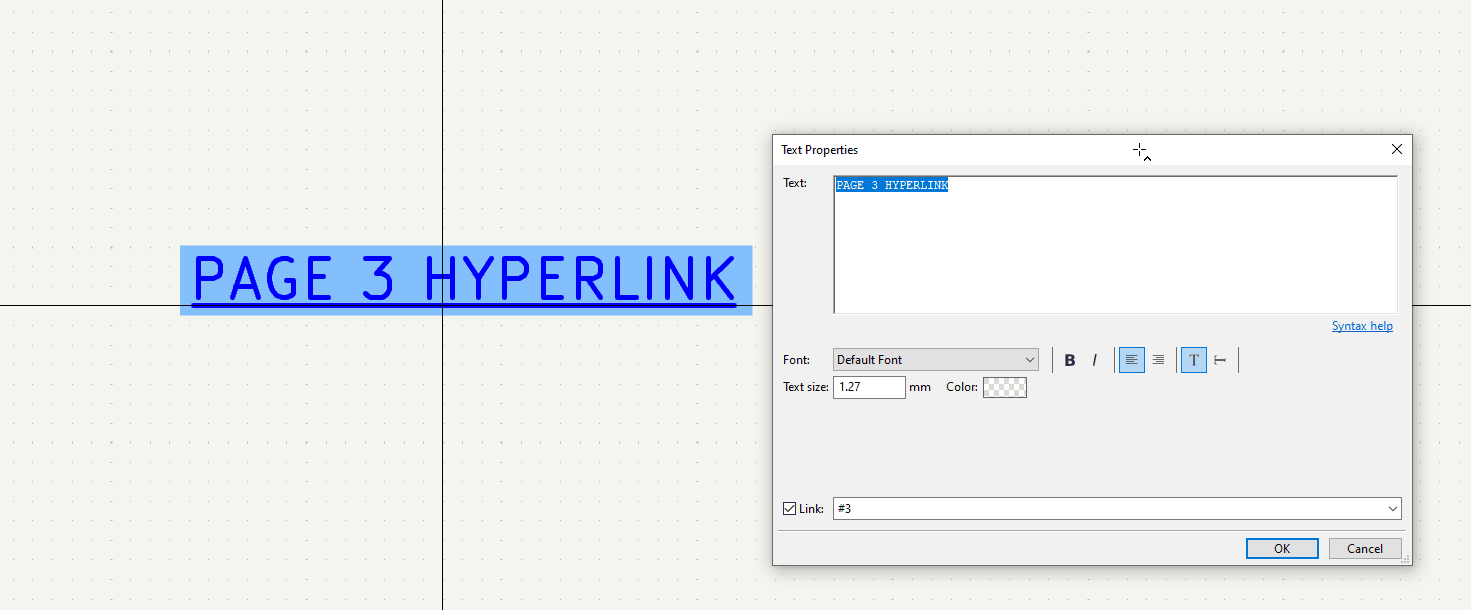
圖 17:原理圖超鏈接示例
PDF改進
PDF 書簽(目錄)
添加了對使用有用信息填充 PDF 查看器的書簽部分(也稱為目錄)的支持。
由原理圖編輯器中的 plot 操作生成的原理圖 PDF 將包含書簽,其中填充了工作表列表和指向工作表中符號的鏈接。單擊書簽列表中的項目將跳轉到相關頁面和位置。
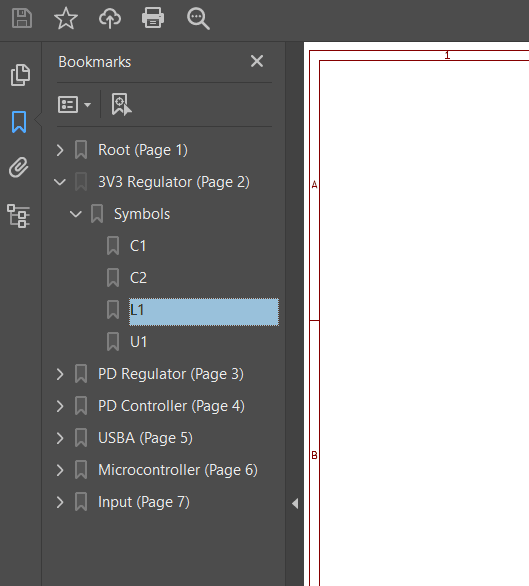
圖 18:原理圖 PDF 書簽
嵌入式符號信息
添加了將原理圖中的符號信息導出到繪制的 PDF 的支持。這是在 PDF 查看器中單擊符號時顯示的符號字段數據列表。不幸的是,這個工作所需的功能是根據 PDF 規范實現的,但對 PDF 查看器的支持并不一致。只有 Adobe PDF Reader/Acrobat 才能正確顯示列表。

圖 19:PDF 中的符號信息
PDF超鏈接
原理圖超鏈接現在嵌入到 PDF 中并且可以交互。
這包括:
電路板和封裝編輯器
PCB封裝一致性檢查
一項新的可選檢查,以確定您的電路板設計是否有偏離它們鏈接到的庫的封裝。
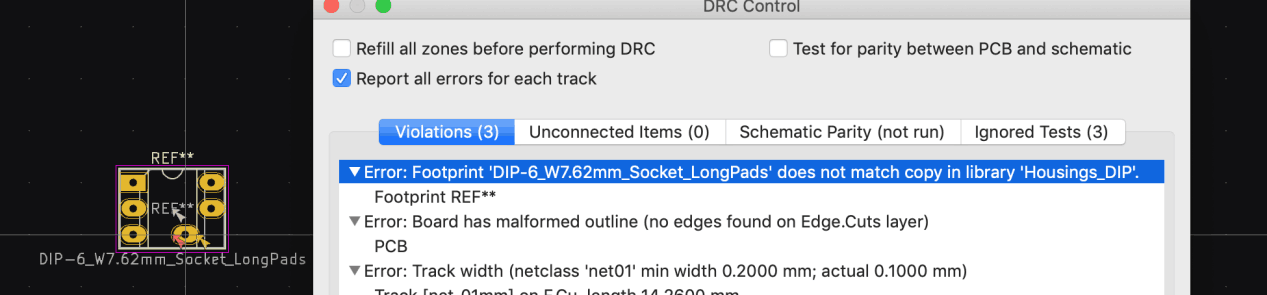
圖 20:電路板到庫封裝檢查示例
忽略的 DRC 測試選項卡
忽略的測試現在列在它們自己的單獨選項卡中。

圖 21:DRC 窗口中顯示的 Ignored Tests 選項卡
機械間隙規則
兩個新的 DRC 規則約束mechanical_clearance并mechanical_hole_clearance已添加到補充clearance和hole_clearance約束的自定義規則中。
雖然后者不在同一網絡的項目上運行,但 mechanical_* 版本是。
# Prevent solder wicking from SMD pads(rule holes_in_pads (constraint mechanical_hole_clearance (min 0.2mm)) (condition "B.Pad_Type == 'SMD'"))
自定義規則嚴重性
現在可以為每個自定義規則定義自定義規則嚴重性,可能的值為ignore和warningerrorexclusion
(rule "Via Hole to Track Clearance" (constraint hole_clearance (min 0.254mm)) (condition "A.Type =='Via' && B.Type =='Track'") (severity warning))
填充到區域規則
新的自定義規則約束thermal_relief_gap,thermal_spoke_width并zone_connection已添加用于規則檢查焊盤和區域填充之間生成的銅連接。
約束zone_connection具有solid、thermal_reliefs或 的有效選項none。
(rule heavy_thermals (constraint thermal_spoke_width (min 0.5mm)) (condition "A.NetClass == 'HV'"))# Don't use thermal reliefs on heatsink pads(rule heat_sink_pad (constraint zone_connection solid) (condition "A.Fabrication_Property == 'Heatsink pad'"))
徑向尺寸
現在可以使用徑向尺寸。

圖 22:徑向尺寸示例
PCB 中的反向文本對象
文本對象現在可以聲明為“Knockout”,這意味著文本將從陰影框中減去。這對于制作更引人注目的絲網印刷很有用。

圖 23:符號編輯器管腳表
自動區域填充
現在有一個新選項,可以在檢測到電路板更改時自動重新填充區域,而不需要用戶手動觸發區域填充。默認情況下啟用此功能以幫助新用戶,但如果它妨礙高級用戶或從事超大型設計的用戶,則可能會被禁用。
![5CO2}6Q)YKSM@R`%F[7[K]D.png 5CO2}6Q)YKSM@R`%F[7[K]D.png](/Data/slkormicro/upload/image/20230410/6381671361394783698816564.png)
圖 24:自動區域填充[敏感詞]項設置
PCB 工具增強功能
對電路板和封裝編輯器進行了許多易用性增強。
背景位圖
用戶要求的一項功能是能夠在背景中顯示圖像,以便可以從一些原始參考 PCB 或被逆向工程的封裝中輕松復制 PCB 走線和封裝布局。
取消路由選擇
現在可以完全取消路線封裝。
自動完成跟蹤路由
現在可以部分繪制軌跡,電路板編輯可以完成剩余的軌跡,直到最近的 ratsnest 端。如果找不到路線,它將停止并強制您手動路線。
嘗試完成選擇
與上面的跟蹤路由完成功能相關,板編輯器中的選定項目可以嘗試在它們之間自動路由跟蹤。它將迭代項目的每個未路由部分,并嘗試將其連接到最近的老鼠巢。
搜索面板
添加到板編輯器的新面板允許使用通配符鍵入查詢字符串并過濾掉設計中的對象,同時在列表中顯示剩余結果。可以單擊該列表以選擇編輯畫布上的對象。
![Y]8}3J1ILAQP]%T02R}63P5.png](/Data/slkormicro/upload/image/20230410/6381671363597321209771344.png)
圖 25:新的搜索面板
屬性面板
板編輯器中現在提供了一個新的屬性面板。
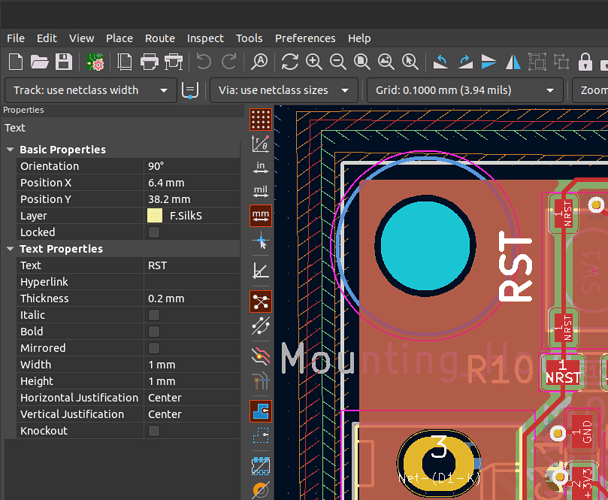
圖 26:選定文本項的屬性面板
此面板允許快速訪問對象的許多屬性,并允許您同時編輯多個對象。隨著時間的推移,將添加對更多屬性的訪問,未來的 KiCad 版本會將屬性面板擴展到原理圖和庫編輯器。
改進的打包和移動封裝工具
改進了在 PCB 上放置封裝的算法,使布局更加緊湊。
此更改的算法之前:
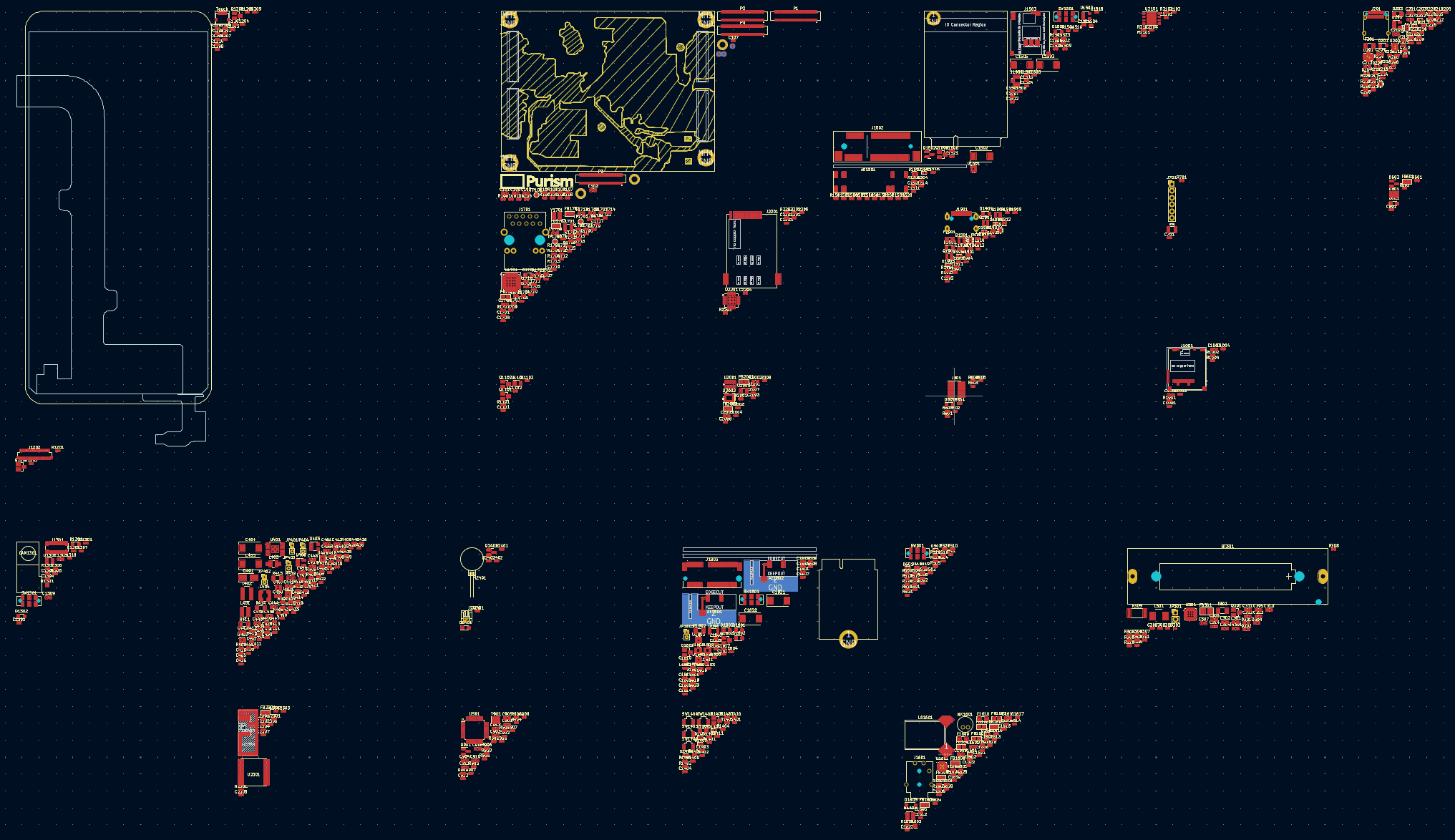
圖 27:使用舊算法的初始封裝布局
這種變化后的算法:
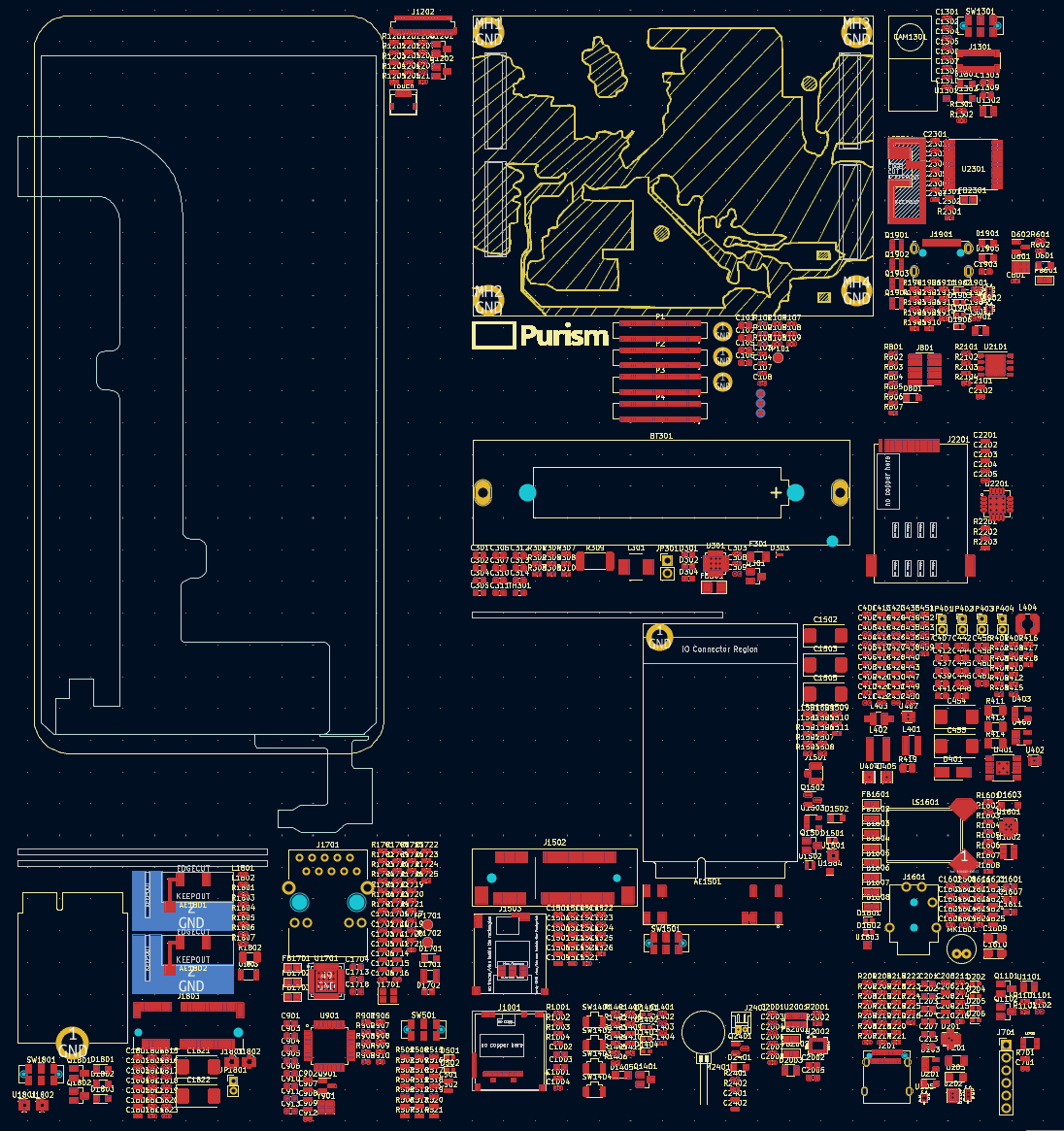
圖 28:使用新算法的初始封裝布局
添加了一個強大的新工具,允許在原理圖編輯器中選擇原理圖的邏輯部分,并使用新的右鍵單擊菜單選項或P電路板編輯器中的熱鍵,選定的符號封裝現在可以使用“打包和移動”算法創建一個緊湊的組,而不必在電路板編輯器中手動定位和拖動封裝。
STEP 導出器更改
STEP 導出器現在使用與 KiCad 其余部分相同的 PCB 解析引擎。此更改現在將附加相關 3d 模型路徑添加到封裝中。只需以預期的 ./ 或 ../ 開始路徑,3D 查看器和 STEP 導出器將嘗試查找與封裝文件相關的模型。此更改應允許封裝庫和 3d 模型具有更好的可移植性。
“3D 路徑別名”已從 KiCad 中刪除。這些是來自“環境變量”系統的獨立系統,也用于路徑。它有自己的文件格式和使用語法,這都引入了意想不到的錯誤。統一系統使得整個 KiCad 環境變量的使用成為標準。“3D 路徑別名”將在啟動時自動遷移到環境變量。但是,由于跨平臺環境變量的限制,如果別名包含大寫 AZ、0-9 和下劃線以外的字符,則別名可能會被重命名。
下面我們在使用過程中一起看一下KiCad的基礎功能和新版本的特性。
打開KiCad7.0,主界面與之前的6.0版本沒有區別,右側是KiCad的工具套裝,應用最多的是原理圖編輯器,符號編輯器,PCB編輯器和封裝編輯器。另外幾個都是實用小工具。
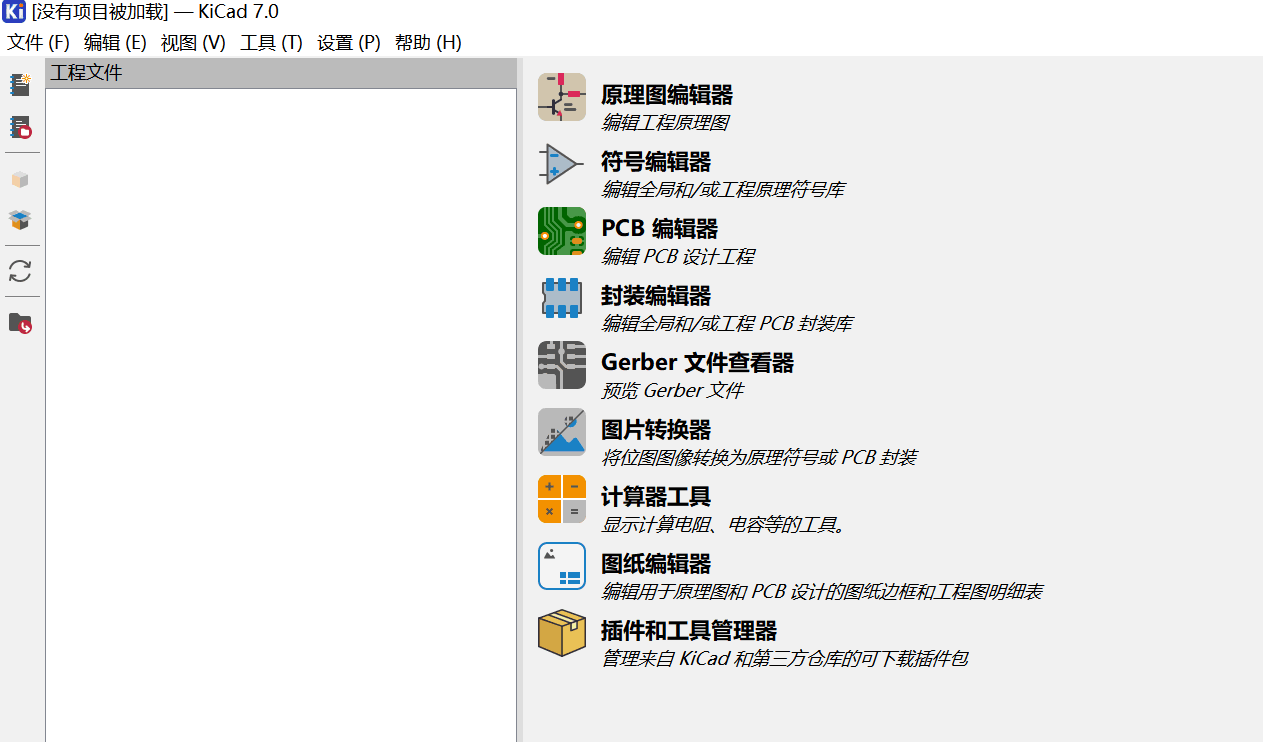
圖1:KiCad7.0軟件主界面
下面我們通過設計一塊電源小板子來體驗一下KiCad的基礎功能。使用KiCad 最主要的兩個任務是繪制原理圖和布局布線電路板。
1)新建工程
新建一個工程,這里自動新建兩個文件,一個原理圖文件,另一個是PCB文件。
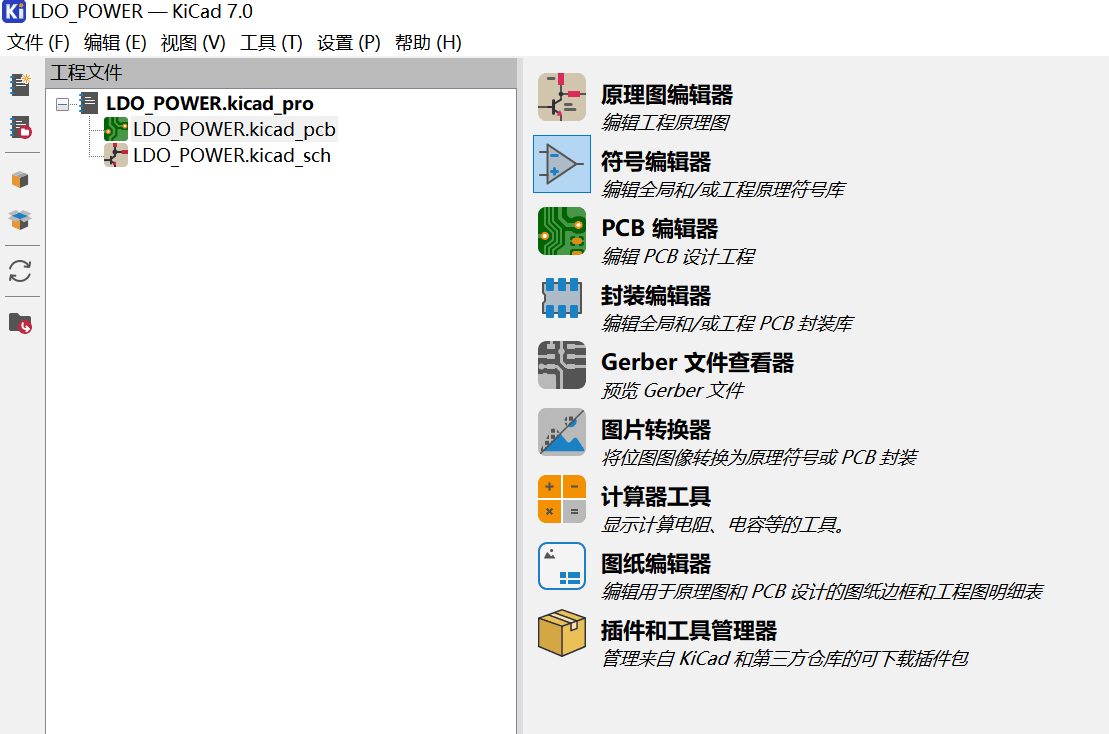
圖2:新建工程
2)放置元件符號
雙擊原理圖文件會自動打開原理圖編輯器,軟件默認設置了一張A4的圖紙,我們可以在圖框設置里更換圖紙和模板,如果沒有合適的模板也可以在圖框編輯器里編輯一張新的模板。
在圖紙上,我們可以放置原理圖符號,編輯它的屬性,移動位置,調換方向等,這和AD等其他PCB軟件是一樣的。
當然這些操作有的會有快捷鍵,比如移動是M,旋轉是R,編輯屬性是E,編輯值是V,另外滾動鼠標滾輪可以調整視野,按住鼠標右鍵可以拖動圖紙。這些操作非常方便實用。
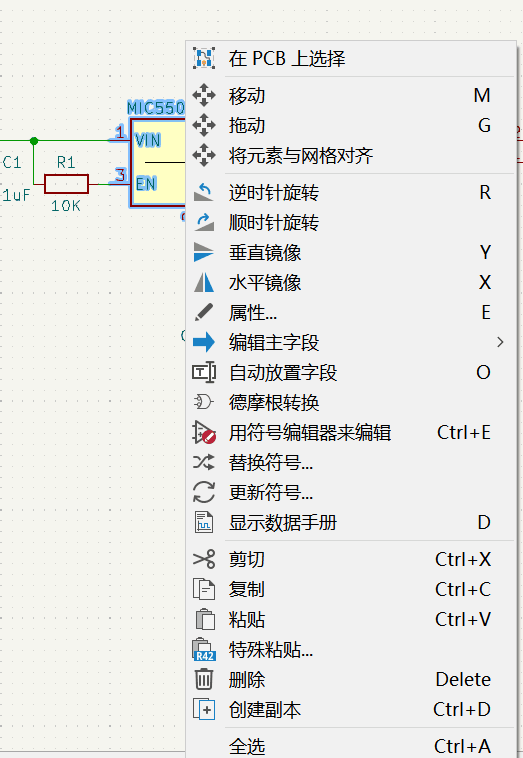
圖3:器件右鍵功能選項
3)編輯符號屬性
放置的元件符號我們需要編輯它的屬性,設置值、標號或名稱,添加封裝等等,此外還可以編輯符號的仿真模型,在KiCad7.0中增加了仿真模型的參數設置窗口,以前只能通過文本的方式配置。
F@X@08W(](Z5P~B5I5.jpg](/Data/slkormicro/upload/image/20230410/6381671438840117141152959.jpg)
圖4:器件符號屬性編輯
原理圖中除了放元件符號之外,還可以放文本,繪圖,KiCad7.0原理圖編輯器中增加了一個文本框功能,并且可以自定義文本的字體,此外還多了一個圓形和矩形的繪畫工具,這幾點都是KiCad7.0的新功能。
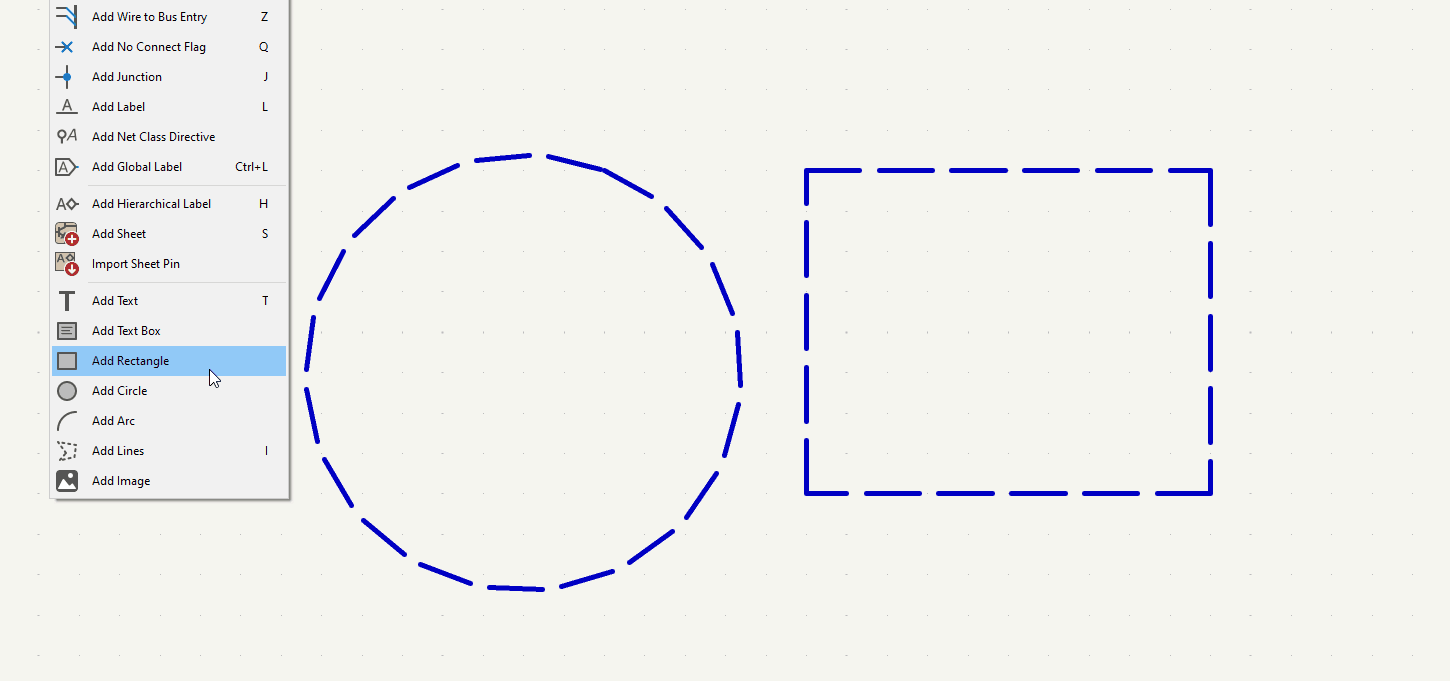
圖5:新增圓形和矩形繪圖工具
4)符號連線
放置元件符號后,可以通過連線,把符號的電氣引腳按照電路設計功能完成連接,當然除了線之外,還可以通過放置標簽來連接,這兩種方式是一樣的,電路中的電源和地我們需要單獨放置,放置電源,選擇一個電源符號,選擇一個地符號。
5)原理圖符號編輯器
如果需要的元件在符號庫中沒有,則可以找網絡資源,比如器件廠商的網站或專業的PCB資源下載網站,比如ultralibrarian,或者可以從先前的設計中提取。如果以上渠道無法獲取,只能根據數據手冊在符號編輯器中繪制。比如我們新建一個自己的庫,在庫中添加自己的符號。
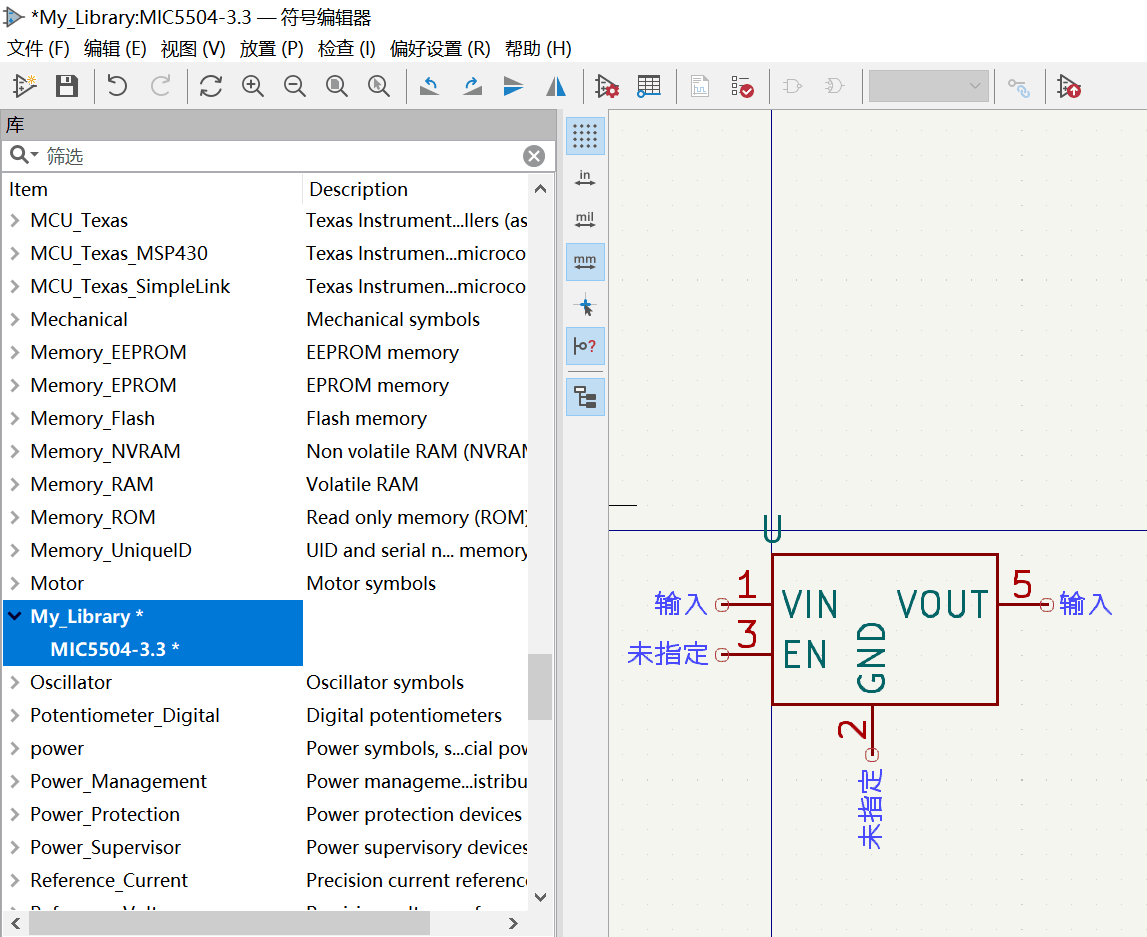
圖6:繪制原理圖符號
原理圖和PCB之間是通過網表聯結在一起的,KiCad在由原理圖更新到PCB時會自動檢查標號,封裝,然后生成網表,將封裝和連接信息導入到PCB文件中。
在更新到CB文件之前,還需要批注標號,在KiCad7.0版本中,會自動標號,以前的版本是沒有這個功能的。批量編輯封裝,檢查電氣規則。當然此時所有的元器件已經確定的話,可以導出BOM,去采購物料了。
![BC95@)TS9L8N}[Y2X9]GLV6.png](/Data/slkormicro/upload/image/20230410/6381671446518850034666447.png)
圖7:繪制原理圖
6)PCB編輯器
下面的工作就是在PCB編輯器中,布局布線完成設計,導出可加工的Gerber文件。
PCB編輯器右側是不同的層,在PCB圖紙上,不管放置什么,都需要切到對應的層,先切到Edge Cuts層,使用繪圖工具繪制板框。
7)布局
下面就是布局工作,把元件封裝放到該放的位置,布局的原則是信號流向清晰,在保證電氣功能的基礎上,整齊美觀。
以原理圖為參考,將同一個功能模塊的元件靠近放置,我們在原理圖中選擇元件符號,在PCB中這個元件的封裝也會被選中,這樣就可以移動它。在KiCad7.0中有一個我認為是最重要最實用的一個功能,在原理圖中選擇多個元件符號,在PCB中可以一起打包移動,這一點在以前的版本中是沒有的,只能單個選中。這個功能非常贊。

圖8:布局新功能-打包并移動
8)布線
封裝布局完成后,下面就是布線。在7.0中增加了幾個新功能,比如,簡單的自動布線功能,自動尋找布線路徑功能。
這里選中這個芯片封裝,按shift鍵+F,這時會自動把這個元件相關的線布完。
如果需要刪除布線,可以選中這個元件或某個網絡的線,右鍵有一個“取消布線所選項”。這也是KiCad7.0的新功能,之前的版本只能一點一點選中刪除。這個功能也非常贊。
![~]}YG}(@I6F7BIH7_7%_9RY.png](/Data/slkormicro/upload/image/20230410/6381671451119037283474999.png)
圖9:布線新功能-取消布線所選項
完成布線之后,調整絲印,DRC檢查,沒有問題后,我們導出gerber文件和鉆孔文件,文件-繪制,生成Gerber生成鉆孔文件。交給加工廠可以打板了。
以上呢,就是KiCad7.0最簡單的功能使用,比較簡潔,實用。
總結一下KiCad7.0的幾個新特性。
1、整體層面的更新
2、原理圖和符號編輯器的更新
3、PCB和封裝編輯器的更新
4、PCB 布局布線功能更新
從一名工程師的角度來講,我之所以喜歡用KiCad設計PCB,除了他免費、開源,不用考慮版權問題之外,還有好多優點吸引我。它可以跨平臺運行,對硬件要求極低,在樹莓派上都可以安裝,此外具有豐富的元件庫、封裝庫,簡潔易用的操作工具,足夠用的功能模塊,這些對設計一般的PCB項目已經足夠了。
但是KiCad的功能還不夠強大,有些設計功能欠缺,比如電路模型仿真功能太簡單,缺乏批量操作工具,很多功能依賴Python擴展不夠簡單,PCB設計中文支持不好,布線時弧形走線、內電層設計、焊盤開窗等操作比較麻煩。這些缺點不能說雞蛋里挑骨頭,確實影響了設計體驗,畢竟工欲善其事必先利其器。KiCad會每年發布一次大版本的更新,期待KiCad會越做越好用。
免責聲明:本文采摘自“電子森林”公眾號,本文僅代表作者個人觀點,不代表薩科微及行業觀點,只為轉載與分享,支持保護知識產權,轉載請注明原出處及作者,如有侵權請聯系我們刪除。
友情鏈接:站點地圖 薩科微官方微博 立創商城-薩科微專賣 金航標官網 金航標英文站
Copyright ?2015-2024 深圳薩科微半導體有限公司 版權所有 粵ICP備20017602號